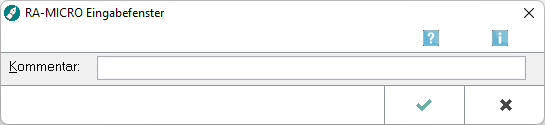Du betrachtest eine alte Version der Seite. Zur neuesten Version gehen.
Version vom 09:54, 30. Apr. 2018 von Sy.Li
Kommentar (KTV): Unterschied zwischen den Versionen
(Die Seite wurde neu angelegt: „Hauptseite > Schriftverkehr > KTV > Kommentar (KTV) ==Allgemeines== link=…“) |
(→Funktionen in der Abschlussleiste) |
||
| (2 dazwischenliegende Versionen von 2 Benutzern werden nicht angezeigt) | |||
| Zeile 2: | Zeile 2: | ||
==Allgemeines== | ==Allgemeines== | ||
| + | |||
[[Datei:Schriftverkehr_ktv_kommentar.png|link=]] | [[Datei:Schriftverkehr_ktv_kommentar.png|link=]] | ||
Hiermit können Sie einen einzeiligen Text in Ihr Dokument einfügen. Der Kommentar erscheint dann in Anführungszeichen an Cursorposition. | Hiermit können Sie einen einzeiligen Text in Ihr Dokument einfügen. Der Kommentar erscheint dann in Anführungszeichen an Cursorposition. | ||
| + | ==Funktionen im Bearbeitungsbereich== | ||
| − | |||
===Kommentar=== | ===Kommentar=== | ||
| + | |||
Eingabe eines einzeiligen Textes als Kommentar. | Eingabe eines einzeiligen Textes als Kommentar. | ||
| + | ==Funktionen in der Abschlussleiste== | ||
| − | == | + | ===OK und Schließen=== |
| − | |||
[[Datei:Z_Ok.png|link=]] | [[Datei:Z_Ok.png|link=]] | ||
Bestätigung der Eingabe. Der Kommentar wird an Cursorposition eingefügt. | Bestätigung der Eingabe. Der Kommentar wird an Cursorposition eingefügt. | ||
| + | ===Abbruch und Schließen=== | ||
| − | |||
[[Datei:Z_Schließen.png|link=]] | [[Datei:Z_Schließen.png|link=]] | ||
Hierüber wird die Programmfunktion ohne Einfügen eines Kommentars abgebrochen. | Hierüber wird die Programmfunktion ohne Einfügen eines Kommentars abgebrochen. | ||
| − | |||
| − | |||
[[Category:Schriftverkehr]] | [[Category:Schriftverkehr]] | ||
Aktuelle Version vom 28. Juni 2018, 13:01 Uhr
Hauptseite > Schriftverkehr > KTV > Kommentar (KTV)
Inhaltsverzeichnis
Allgemeines
Hiermit können Sie einen einzeiligen Text in Ihr Dokument einfügen. Der Kommentar erscheint dann in Anführungszeichen an Cursorposition.
Funktionen im Bearbeitungsbereich
Kommentar
Eingabe eines einzeiligen Textes als Kommentar.
Funktionen in der Abschlussleiste
OK und Schließen
Bestätigung der Eingabe. Der Kommentar wird an Cursorposition eingefügt.
Abbruch und Schließen
Hierüber wird die Programmfunktion ohne Einfügen eines Kommentars abgebrochen.